روش حل مشکل مخفی شدن فایل در فلش و هارد
- ساده ترین راه به این صورت است که ازاین است که بر روی نوار آدرس در بالای My Computer کلیک کنید و بعد دکمه alt را پایین نگه دارید و عدد ۲۵۵ تایپ کنید در نهایت کلید alt را رها کنید و دکمه Enter را بزنید.
- برای حل مشکل مخفی شدن اطلاعات فلش و هارد قسمت مای کامپیوتر به ترتیب روی گزینه هایMy Computer<File-folder option<Change Folder And Search Option کلیک کنید در ادامه سپس از قسمت view گزینه Show hidden file را انتخاب کنید و کمی به سمت پایین اسکرول نمایید واز گزینه Hide protected operating system files را از حالت انتخاب خارج کنید و سپس همه پنجره ها را Ok بزنید . فایلهای شما بصورت کم رنگ در فلش مموری نمایان میشوند .
- اجرا کردن فایل های پنهان فلش مموری با دستور attrib
- حل مشکل مخفی شدن فایل در فلش و هارد دیسک با نرم افزار
- file hidden
6 روش حل مشکل هیدن شدن فایل در فلش و هارد در ویندوز 7، 8، 10 و 11
یکی از عمده مشکلاتی که کاربران کامپیوتر با آن رو به رو هستند عدم نمایش اطلاعات فلش در کامپیوتر است که حتی مشاوره کامپیوتری هم باید وصل شود به سیستم تا متوجه شود مشکل هیدن شدن فایل ها در فلش چه دلیلی دارد. این موضوع به این معنی می باشد که شما فلش را به سیستم کامپیوتر متصل میکنید و در صورتی که حجم اطلاعات را میتوانید مشاهده کنید زمانی که فلش رو باز میکنیم خبری از اطلاعات در داخل فلش نیست.
در این مواقع مشکلی که پیش آمده یک نوع ویروس می باشد که آن را به نام ویروس hide شناسایی کرده اند این ویروس فایل ها ی شما رو به صورت سیستمی هیدن می کنه یا به اصطلاح Super hidden می شود.
که شما به هیج عنوان حتی اگر فایل های hidden سیستم خود را باز کنید باز هم موفق به دیدن فایل های خود نباشید برای برطرف کردن مشکل پنهان شدن فایل های فلش مموری خود یا مشکل هیدن شدن فایل در فلش بسته به ویندوز خود باید اقدام کنید که در این مقاله گروه فنیرایانه کمک قصد آموزش اجرا شدن فایل های hidden شده فلش مموری در ویندوز های متفاوت را برای شما شرح میدهد همراه رایانه کمک باشید.
آنچه در این مقاله مطالعه میکنید:
✅علت مشکل هیدن شدن فایل در فلش چیست؟
✅نمایش فایل های مخفی فلش در ویندوز ۷
✅1 . نمایش فایل های مخفی فلش در ویندوز ۸
✅2 . نمایش فایل های مخفی فلش در ویندوز ۱۰
✅3 . راهکارهای حل مشکل مخفی شدن فایل ها در فلش و هارد در ویندوز 11
✅4. اجرا کردن فایل های پنهان فلش مموری با دستور attrib
✅5 . روش حل مشکل مخفی شدن فایل در فلش و هارد دیسک با نرم افزار file hidden
✅6 . رفع مشکل مخفی شدن فایل ها در فلش مموری و هارد اکسترنال
✅اسکن فلش از طریق نرم افزار آنتی ویروس
✅چگونه فایل یا پوشه مخفی شده را ظاهر کنیم؟
✅سؤالات متداول کاربران درمورد مشکل هیدن شدن فایل در فلش و هارد
✅سخن پایانی

علت مشکل هیدن شدن فایل در فلش چیست؟
مشکل هیدن شدن فایل در فلش مشکل آزار دهنده می باشد که به راحتی قابل حل شدن است. ممکن است فلش مموری خود را به سیستم متصل نمایید و متوجه شوید حجم قابل توجهی از آن پر است اما توانایی استفاده و مشاهده از این فایل های را نداشته باشید. اما در اینجا سوالی که برای ما پیش میآید این است که پنهان شدن فایل ها در فلش چه علتی دارد یا مشکل هیدن شدن فایل در فلش به چه دلیلی رخ می دهد ؟
همانطور که میدانید فایل ها در فلش وجود دارند و به حالت سیستمی و پنهان درآمدهاند تقریباً در ویندوز دو حالت برای مخفی کردن فایل ها وجود دارد حالت اول پنهان کردن ساده می باشد که بسیاری از کاربران رایانه کمک با آن آشنا هستند.
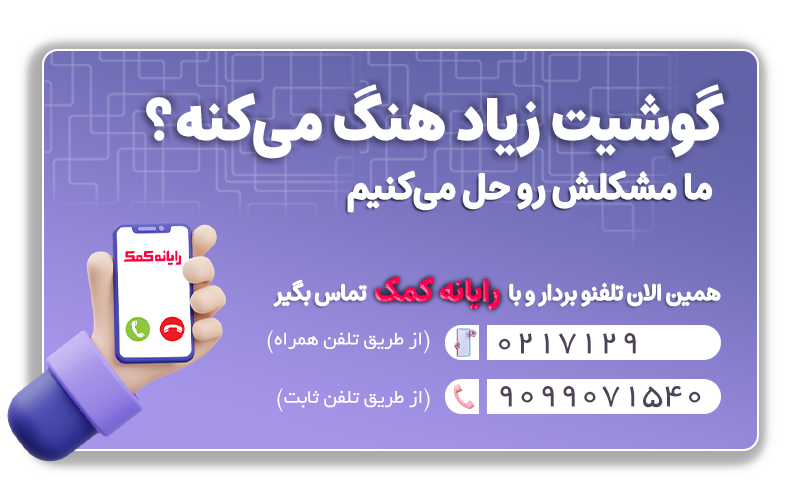
و حالت دوم پنهان کردن فایلها به حالت پنهان سیستمی است که برای پنهان کردن فایل های تنظیمات سیستم عامل به کار برده می شود. همانطور که در ابتدا گفت این مخفی شدن فایل در فلش و مشکل هیدن شدن فایل ها در فلش به چند دلیل رخ می دهد یکی از دلایل مهم آن ویروسی بودن فلش مموری و هارد دیسک ما می باشد دلیل دوم ایجاد تنظیمات دستی می باشد یعنی ممکن است قبل از ما فردی به صورت دستی فایل ها را به حالت هیدن در آورده باشد برای پیدا کردن دلایل هیدن شدن فایل در فلش و حل مشکل هیدن شدن فایل در فلش در ادامه همراه تعمیرات کامپیوتری رایانهکمک باشید.
فرمت کردن فلش با cmd
حل مشکل مخفی شدن فایل ها در فلش و هارد
ساده ترین راه برای حل مشکل مخفی شدن فایل ها در فلش و هارد به این صورت است که بر روی نوار آدرس در بالای My Computer کلیک کنید و بعد دکمه alt را پایین نگه دارید و عدد ۲۵۵ تایپ کنید در نهایت کلید alt را رها کنید و دکمه Enter را بزنید.
نمایش فایل های مخفی فلش در ویندوز ۷
برای برطرف کردن مشکل پنهان شدن فایل های اصلی فلش باید وارد my computer شود در سربرگه organize روی folder options کلیک کنید سپس تیک گزینه ی and drive show hidden files and folders در سربرگ view را فعال کنید .
سپس سه تا گزینه ی پایین تر تیک گزینه ی hide protected operating system files را برمی داریم اگر روی گزینه یok کلیک کنید. معمولا یک فایل یا یک فولدر یا حتی یک پارتیشن بدون نام مشاهده می کنید که حالت کمرنگ دارد و اطلاعات شما داخل آن پارتیشن وجود دارد.
آموزش حل مشکل USB Device not Recognized در فلش و هارد اکسترنال
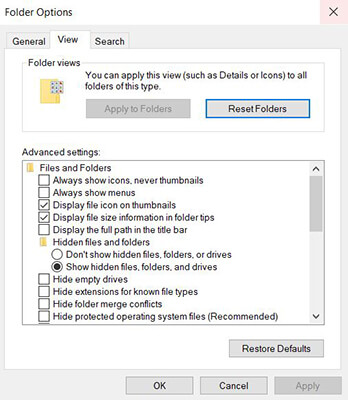
1 . نمایش فایل های مخفی فلش در ویندوز ۸
در ویندوز ۸ برای نمایش دادن فایل های مخفی شده در فلش باید وارد my computer شوید حال سربرگ view باز می کنیم. سپس گزینه ی options زیرمجموعه folder options سپس تیک گزینه ی and drive show hidden files and folders در سربرگ view را فعال کنید و چهارتا گزینه پایین تر تیک گزینه ی hide protected operating system files را بر می دارید.
نکته : با برداشتن تیک های مورد نظر بسیاری از فایل های سیستمی را مشاهده کنید که اگر به اشتباه این فایل ها را پاک کنید ممکن است ویندوز شما اجرا نشود. پس حتما بعد از برداشتن اطلاعات خود از داخل فلش مجدد مسیر بالا را طی کرده و تیک های مربوطه را سر جای خود قرار دهید.
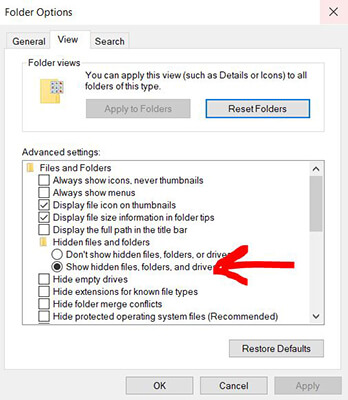
تا حالا با ارور USB device not recognize رو به روشدی؟بعد از این با مطالعه مطلب رفع ارور USB device not Recognized در ویندوز خودتون به راحتی میتونید این مشکل یو اس بی رو رفع کنید.
2 . نمایش فایل های مخفی فلش در ویندوز ۱۰
برای فعال کردن فایل های مخف در ویندوز ۱۰ کافیست وارد قسمت File Explorer را باز کنید سپس از منوی بالای File Explorer روی گزینه ی view کلیک کنید.
در این مرحله یک منو در قسمت راست برای شما باز می شود که باید روی پیکان گزینه ی options کلیک کنید سپس روی گزینه ی Change folder and search options کیلک کنید تا صفحه ای folder options برای شما اجرا شود پس از اجرا شدن فولدر آپشن روی زبانه ی view کلیک کنید.
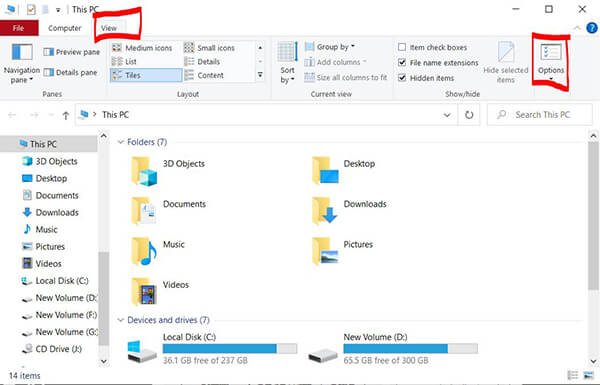
آموزش نمایش فایل های مخفی در ویندوز
سپس در فهرست Advanced settingتیک گزینه ی Show hidden files, folders and drives را پیدا کرده و آن را فعال کنید.
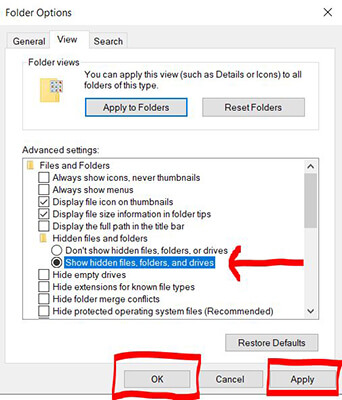
یکی از راه های که ما می توانیم بدون اینکه اطلاعات را برداریم ، اطلاعات را بازگردانی کنیم استفاده کردن از دستور attrib می باشد
همچنین اگر قصد آموزش کاربردی کامپیوتر و موبایل دارید می توانید از آپارات رایانه کمک و اینستاگرام رایانه کمک دیدن فرمایید.

3 . راهکارهای حل مشکل مخفی شدن فایل ها در فلش و هارد در ویندوز 11
شرکت مایکروسافت محیط ویندوز 11 به طور کلی از نو طراحی کرده به همین دلیل مکان برخی از گزینه ها تغییر کرده است و درصورتی که فایلی را مخفی شده باشد برای مشاهده اطلاعات مخفی شده در هارد و فلش مموری در ویندوز 11 لازم است از روش دیگر اقدام کنید.
به همین دلیل در این بخش راهحل این موضوع اشاره میکنیم.
در اولین قدم از پیداکردن فایلهای مخفی در windows 11 لازم است مانند تصویر زیر بر روی آیکن File Explorer کلیک کنید تا اجرا شود.
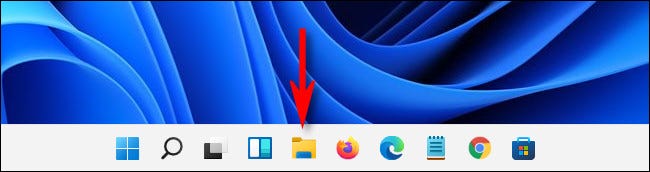
پس از بازشدن File Explorer بر روی آیکن سهنقطه درون سربرگ این برنامه کلیک کنید تا منوی کشویی آن باز شود.
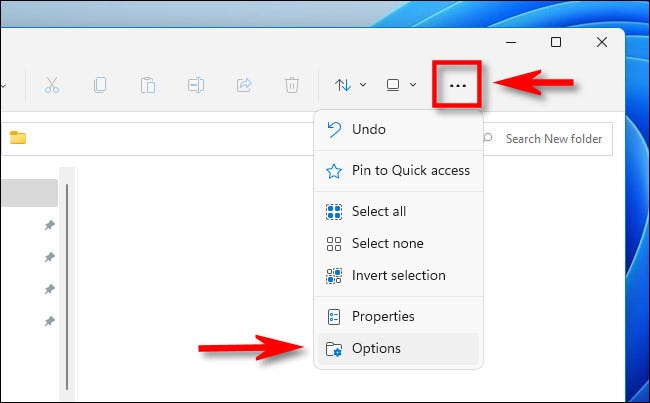
در قسمت بعدی از منوی باز شده آخرین گزینه که عبارت option نوشته شده است را انتخاب کنید. با این کار وارد تنظیمات مدیریت فایل در ویندوز میشوید.
از پنجره باز شده بر روی سربرگ view کلیک کنید.
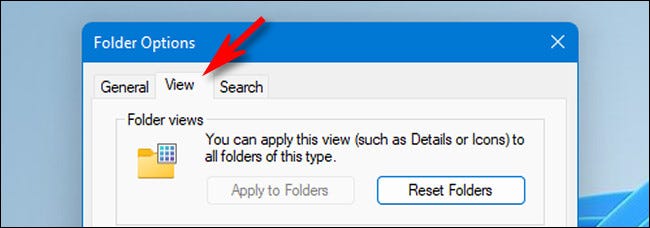
اکنون مانند تصویر برای حل مشکل مخفی شدن فایل ها در فلش و هارد، تیک کنار گزینه Hidden Files and Folders فعال کرده و بر روی Ok کلیک کنید.
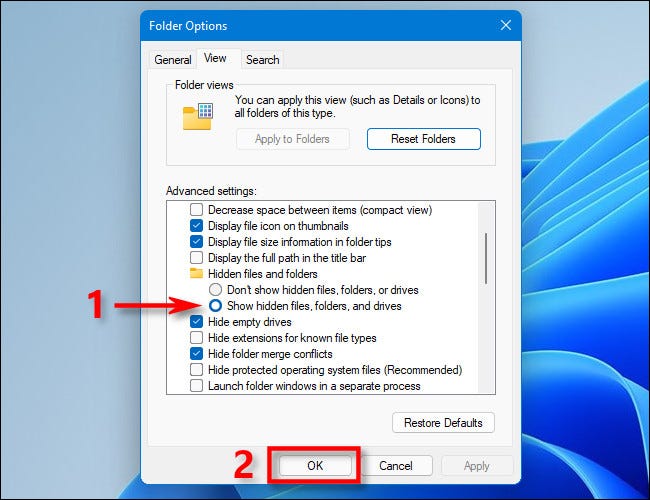
با این کار تمام فایل های مخفی درون کامپیوتر و فلش شما نمایش داده میشود بنابراین تنها کافی است وارد فلش مموری یا هارد کامپیوتر خود شده و اطلاعاتی که قصد دارید به آنها دسترسی داشته باشید را مشاهده کنید.
4 . اجرا کردن فایل های پنهان فلش مموری با دستور attrib
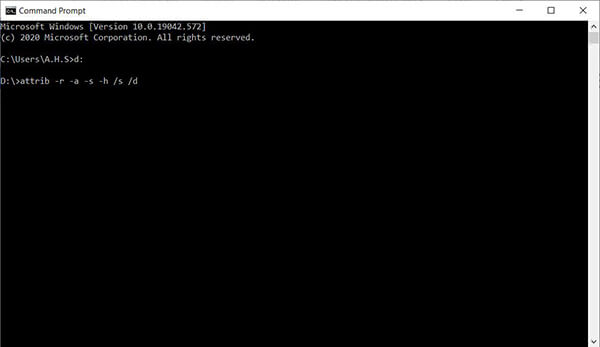
در صورتی که اطلاعات فلش مموری شما به صورت مخفی در آمده از دستور attrib استفاده کنید و به راحتی اطلاعات خود را بر گردانید . برای استفاده از دستور attrib کافیست از استارت گزینه ی run را انتخاب کنید (کلید ویندوز را با r را نگه دارید run اجرا می شود)
سپس دستور cmd را تایپ روی دکمه ی Enter کلیک کنید
در صفحه ی (command prompt) که مشاهده می کنید نام درایو فلش خود را که از my computer قابل رویت است وارد کنید سپس : بزارید و Enter کنید
مثلا برای درایو f به صورت زیر عمل کنید:
f:
در این مرحله باید دستور زیر را وارد کرده و صبر کنید تا به پایان برسد (مدت زمان اجرای دستور بستگی به حجم اطلاعات شما دارد)
attrib /d /s -h -s *.*
نکته ۱: هر جای خالی به معنی یک ایپیس می باشد .
نکته ۲ : دستور attrib در صورتی نتیجه می دهد که سیستم شما ویروسی نبوده و بلافاصله فایل ها را دوباره به حالت مخفی در نیاورد. برای سیستم های سایت نیز قبل از اجرای دستور یکبار سیستم را restart کنید.
نکته ۳: زمانی که می خواهید فلش مموری را اجرا کنید حتما روی فلش مموری خود کلیک راست کنید و گزینه ی open را انتخاب کنید زیرا فلش مموری شما آلوده به ویروس است بنابراین از دابل کلیک روی فلش جدا خودداری کنید.
5 . روش حل مشکل مخفی شدن فایل در فلش و هارد دیسک با نرم افزار file hidden
و در آخر می توانید از برنامه file hidden استفاده کنیم تا اطلاعات که مخفی شده است را ببینید. برای آموزش آشکار سازی فایل های مخفی بعد از ویروسی شدن با نرم افزار Anti Hidden
- ابتدا برنامه نشان دادن فایلهای مخفی file hidden را دانلود و نصب کنید.
- سپس وارد برنامه شده و از طریق منوی مسیر، پارتیشن یا درایو فلش مموری مورد نظر خود را وارد کنید.
- در آخر بر روی شروع عملیات کلیک کنید.
اکنون منتظر بمانید تا برنامه کار خود را به اتمام برساند، و پس از آن از برنامه خارح شده و وارد فلش شوید، اکنون میتوانید اطلاعات مخفی شده در flash یاhard external مشاهده کنید.

6 . رفع مشکل مخفی شدن فایل ها در فلش مموری و هارد اکسترنال
گاهی ممکن است علت دیده نشدن محتوا درون فلش، ویروسی شدن آن باشد و به کامپیوتر اجاره داده نمیشود تا اطلاعات درون فلش را رصد کنید.پس بهتر است در آخرین مرحله فلش خود را با استفاده از آنتی ویروس های معتبر یک بار پاک سازی کنید، خوشبختانه شرکت رایانه کمک در یک لیست تمام آنتی ویروس های قوی را برای شما آماده کرده اند که می توانید هر کدام را به صورت رایگان دانلود و نصب کنید.
به احتمال بسیار پس از این کار ویروس درون فلش حذف شده و میتوانید با استفاده از ترفند های بالا به حل این مشکل بپردازید.
اسکن فلش از طریق نرم افزار آنتی ویروس
در برخی موارد ممکن است دلیل مخفی شدن فایل ها در کامپیوتر وجود یک بدافزار یا ویروس باشد که با ویروس یابی توسط آنتی ویروس می توان این مشکل را حل نمود. از آنجاییکه از فلش مموری در کامپیوترهای مختلف استفاده می کنید همین امراحتمال ویروسی شدن را افزایش می دهد. گاهی اوقات، به دلیل حملات ویروس، کامپیوتر قادر به دیدن فایل هایی که در واقع در داخل درایو USB وجود دارد، نیست. بنابراین، برای جلوگیری از این مسئله، لازم است از طریق آنتی ویروس درایو USB را اسکن کنید و بررسی کنید که آیا فایل ها نمایش داده می شوند یاخیر.
چگونه فایل یا پوشه مخفی شده را ظاهر کنیم؟
در برخی مواقع نیاز دارید که یک فایل مخفی را ظاهر کنید. که برای حل مشکل مخفی بودن فایل کافیست دستور cmd را اجرا کنید. برای اجرای این دستورکافیست مراحل زیر را انجام دهید:
1. ابتدا برنامه cmd را باز کنید. برای این منظور واژه cmd را در منوی استارت یا در پنجره run تایپ نموده و کلید اینتر را بزنید.
2. سپس برای نمایش مجدد فایل یا پوشه مخفی شده در ویندوز دستور زیر را درج کنید:
attrib -h +s D:/mizbanfa.txt
نام فایل باید بدون فاصله باشد.
3.مسیر فایل را به صورت صحیح به جای عبارت D:/mizbanfa.txt درج کنید.
4. برای ظاهر کردن پوشه نیز لازم است مسیر پوشه را دقیق وارد کنید. سپس فایل بلافاصله از حالت مخفی خارج خواهد شد.
سؤالات متداول کاربران درمورد مشکل هیدن شدن فایل در فلش و هارد
در این بخش سعی میکنیم به سؤالات و ایرادات کاربران بپردازیم که تا کنون از کارشناسان ما پرسیده شده است. درصورتیکه سوال شما در این بخش نبود میتوانید از بخش نظرات با خدمات کامپیوتری آنلاین رایانه کمک در ارتباط باشید و مشاوره کامپیوتری رایگان دریافت کنید.
فایل هیدن شده در هارد بعد از فرمت شدن از بین میرود؟
-بله فرمت شدن هارد به این معنا است که بهصورت کامل تمام اطلاعاتی که بر روی آن ذخیره شده است حذف میشود. به همین دلیل اگر هارد خود را به صورت عمدی یا سهوی فرمت کرده باشید تمام اطلاعات شما (حتی اگر به مخفی کردن اطلاعات در هارد اقدام کرده باشید) حذف می گردد.
چی میشه که فایل ها هیدن میشه؟
-مشکل مخفی شدن فایل ها در اغلب موارد به علت ویروسی شدن بوجود می آید. یا در مواردی به علت اختلال در تنظیمات دستی است.
چگونه فرایند رفع هیدن فلش و هارد را انجام دهیم؟
برخی کاربران گزارش داده اند که برخی اطلاعات در فلش آنها وجود دارد اما امکان مشاهده آنها وجود ندارد. در این شرایط امکان دارد فلش یا هارد شما با مشکل روبرو شده باشد، اما در برخی مواقع امکان دارد اطلاعات در آن مخفی شده باشند. بنابراین در قسمت بالا در راهکار شماره 3 و 2 و 1 توضیح دادیم چطوری میتوانید فرایند رفع هیدن فلش یا هارد انجام دهید.
در صورتی که پس از انجام ترفند بالا همچنان با مشکل روبرو هستید پیشنهاد میکنم از بخش نظرات سوالتان را با ما در میان بگذارید.
چگونه یک فایل یا پوشه را در کامپیوتر مخفی کنیم؟
برای مخفی کردن یک فایل کافیست ببه محل ذخیره فایل بروید و سپس کلیک راست کنید.
سپس گزینه Properties را انتخاب کنید
سپس جهت مخفی کردن فایل یا پوشه مدنظر گزینه گزینه hidden را علامت بزنید سپس روی دکمه Apply کلیک کنید.
سخن پایانی
در این مقاله سعی کردیم رفع مشکل مخفی شدن فایل در فلش را شرح دهیم. اميدوارم اين مطلب براي شما كاربر گرامي مفيد بوده باشد. اگر در هر کجای این مطلب دچار مشکل شدید حتما با کارشناسان رایانه کمک تماس بگیرید و به صورت غیرحضوری و تلفنی به رفع مشکلات کامپیوتری خود بپردازید. ببرای اینکار میتوانید از بخش با ما در ارتباط باشید.
. شما نيز مي توانيد در صورت داشتن هرگونه سوال در رابطه با 6 روش حل مشکل هیدن شدن فایل در فلش و هارد با كارشناسان ما در رايانه كمك تماس بگيريد. برای تماس با رایانه کمک می توانید از طریق تلفن های ثابت با شماره 9099071540 و از طریق موبایل با شماره 0217129 تماس حاصل فرمایید.